Το Duet AI κάνει τη δημιουργία εικόνων στις Παρουσιάσεις Google παιχνιδάκι.
Πίνακας περιεχομένων
Γρήγοροι Σύνδεσμοι
Βασικά Takeaways
- Μπορείτε να χρησιμοποιήσετε το Duet AI για να δημιουργήσετε προσαρμοσμένες εικόνες στις Παρουσιάσεις Google χρησιμοποιώντας μηνύματα προτροπής κειμένου.
- Καθορίστε συγκεκριμένες λεπτομέρειες και χρησιμοποιήστε επίθετα στρατηγικά για να λάβετε την επιθυμητή εικόνα από το Duet AI.
- Είναι καλύτερο να περιορίσετε τις προτροπές σε φυσικές σκηνές, αντικείμενα, ζώα και αφηρημένες εικόνες, καθώς το Duet AI παλεύει με τις ανθρωποκεντρικές εικόνες.
Μια εικόνα, λένε, αξίζει όσο χίλιες λέξεις. Και αυτό προσπαθεί να σας βοηθήσει να επιτύχετε το Duet AI με τις παρουσιάσεις σας στο Google Slides. Μπορεί να σας βοηθήσει να δημιουργήσετε εικόνες που όχι μόνο διακοσμούν τις διαφάνειές σας, αλλά ενισχύουν το μήνυμά σας και προσελκύουν το κοινό σας.
Πώς να δημιουργήσετε μια εικόνα AI στο Google Slides
Πριν χρησιμοποιήσετε το Duet AI για τη δημιουργία εικόνων στις Παρουσιάσεις Google, πρέπει να βεβαιωθείτε ότι είστε συνδεδεμένοι στον λογαριασμό σας Google και έχετε πρόσβαση στα Εργαστήρια Google Workspace (το οποίο έχουμε καλύψει προηγουμένως στον οδηγό μας σχετικά με τον τρόπο χρήσης του Google Duet AI στα Φύλλα Google) . Μόλις τελειώσετε, μπορείτε να δημιουργήσετε εικόνες με τεχνητή νοημοσύνη απευθείας στις παρουσιάσεις σας στις Παρουσιάσεις Google.
Οι δυνατότητες δημιουργίας εικόνας του Duet AI είναι διαθέσιμες μόνο μέσω της έκδοσης ιστού του Google Slides για υπολογιστές κατά τη στιγμή της σύνταξης, αλλά όχι στην εφαρμογή για κινητά.
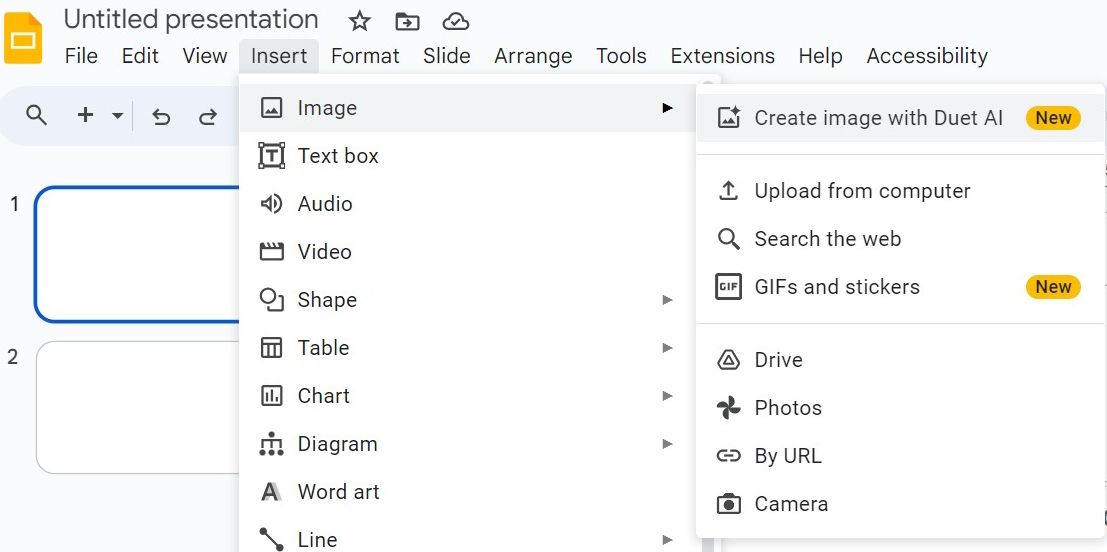
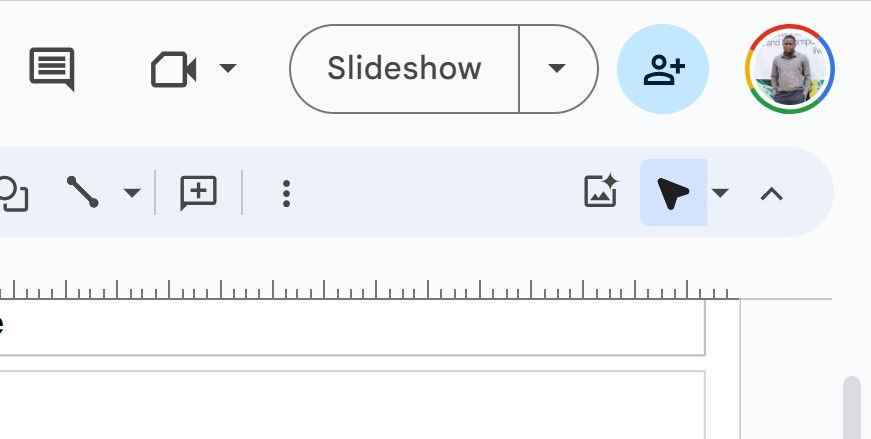
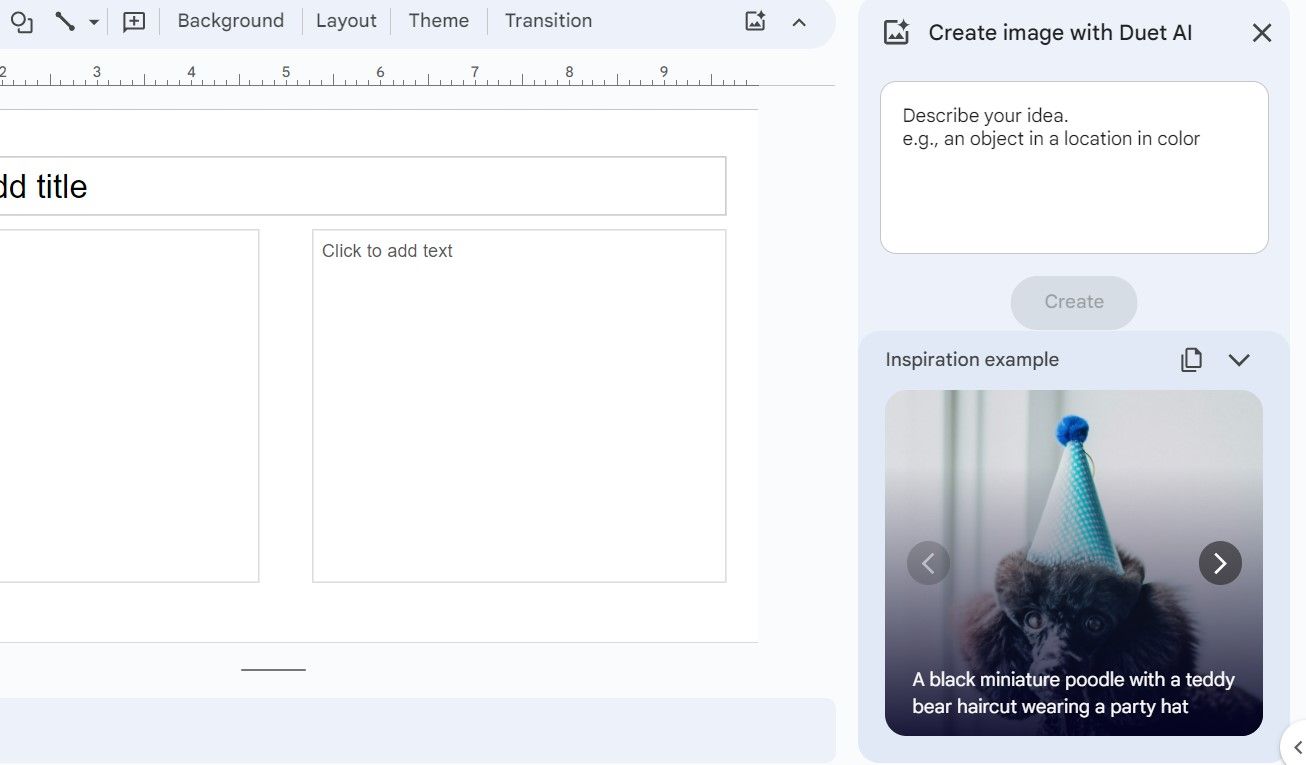
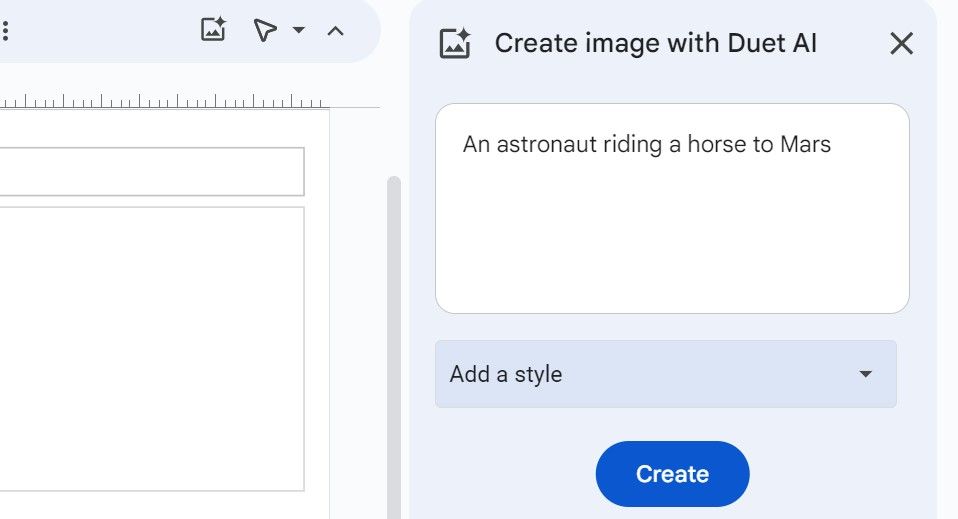
- Εάν το αφήσετε στο No Style, το Duet AI θα επιλέξει αυτόματα αυτό που θεωρεί καλύτερο. Ωστόσο, η επιλογή ενός στυλ βοηθά να κατευθύνει τη δημιουργία εικόνων του Duet AI σε μια συγκεκριμένη αισθητική κατεύθυνση. Εάν δεν είστε σίγουροι για το στυλ που θέλετε, επιλέξτε I’m Feeling Lucky και αφήστε το AI να επιλέξει ένα τυχαία.
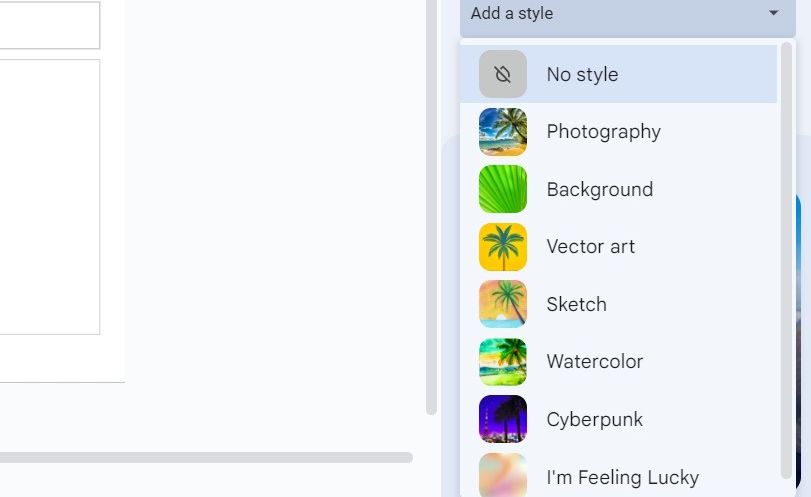
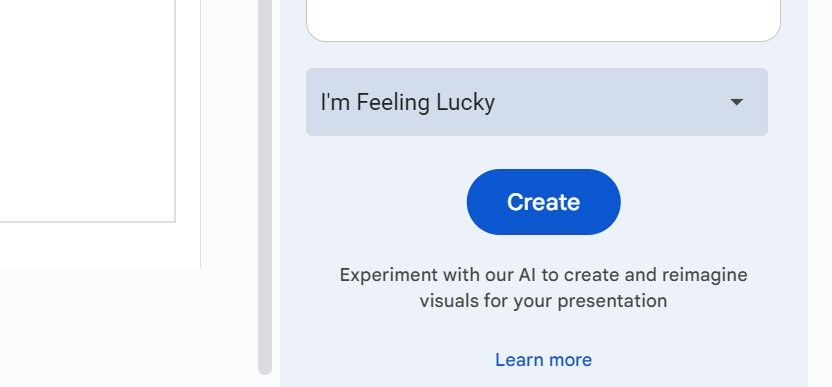
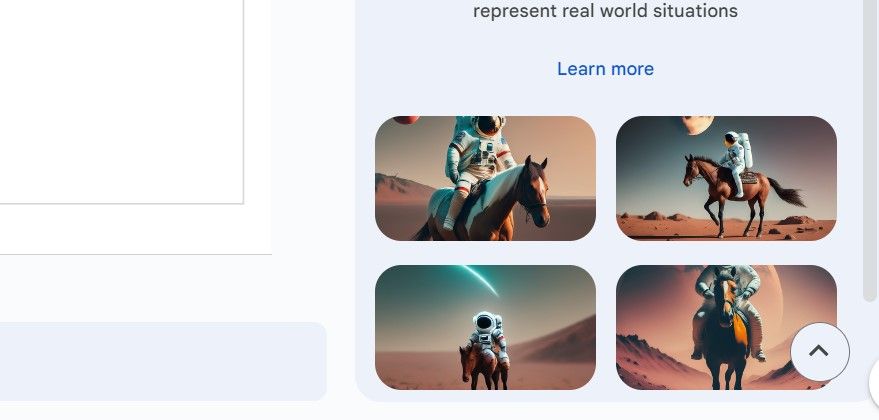
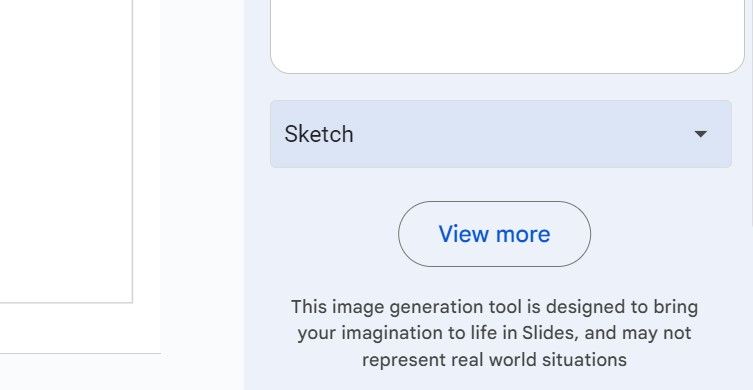
Θα πρέπει τώρα να έχετε μια εικόνα που δημιουργείται από AI που λειτουργεί για την παρουσίασή σας. Απλώς σημειώστε ότι βοηθά στην παροχή αποτελεσματικών προτροπών για τα καλύτερα αποτελέσματα.
Συμβουλές για αποτελεσματική προτροπή εικόνων στις Παρουσιάσεις Google
Ενώ ρίξαμε μια γενική ματιά στον τρόπο δημιουργίας καλύτερης τέχνης τεχνητής νοημοσύνης, θα προσφέρουμε μερικές πρακτικές συμβουλές που θα σας βοηθήσουν να αξιοποιήσετε στο έπακρο τη χρήση προτροπών εικόνων στις Παρουσιάσεις Google:
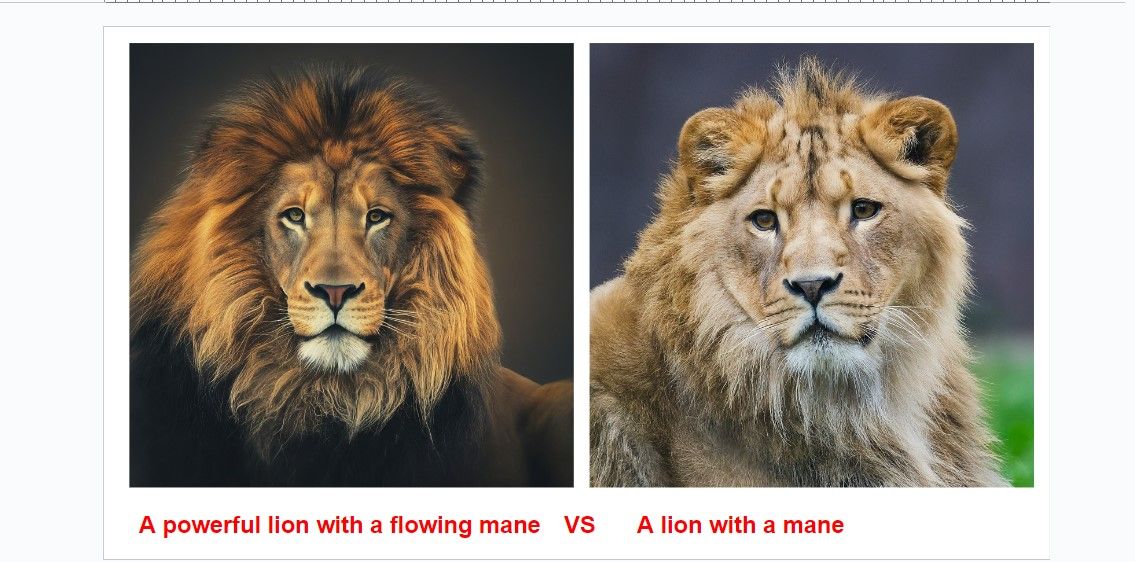

Το Duet AI κάνει τη δημιουργία εικόνων στις Παρουσιάσεις Google παιχνιδάκι. Μπορείτε να δημιουργήσετε μοναδικά έργα τέχνης μόνο με μια προτροπή κειμένου για να βελτιώσετε τις παρουσιάσεις σας. Μη διστάσετε να γίνετε δημιουργικοί και να πειραματιστείτε με περιγραφές.
Εάν χρειάζεστε έμπνευση, δείτε το άρθρο μας σχετικά με τις ιδέες προτροπής για την τέχνη της τεχνητής νοημοσύνης που πρέπει να δοκιμάσετε. Με την καλή χρήση της ενσωμάτωσης του Duet AI στις Παρουσιάσεις Google, οι διαφάνειές σας θα ξεχωρίζουν όπως ποτέ πριν.

